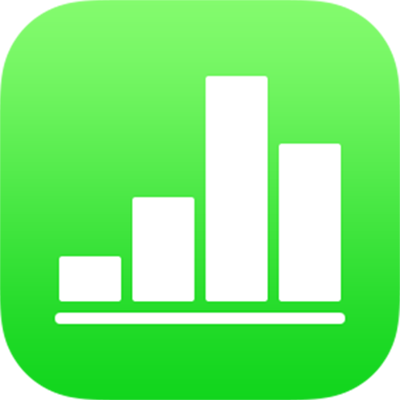
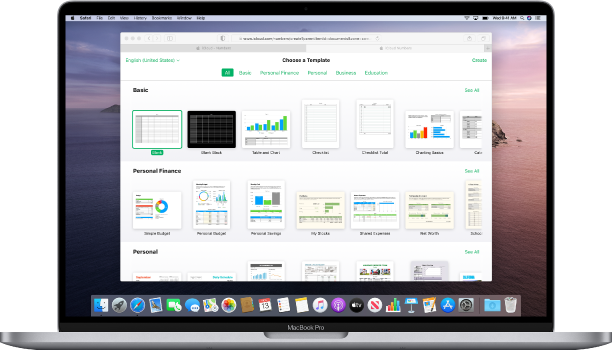
Démarrer avec un modèle
Toutes les feuilles de calcul commencent par un modèle. Celui-ci sert de point de départ. Remplacez les graphiques et données du modèle par votre contenu, puis ajoutez de nouveaux tableaux, de nouvelles formules, etc.
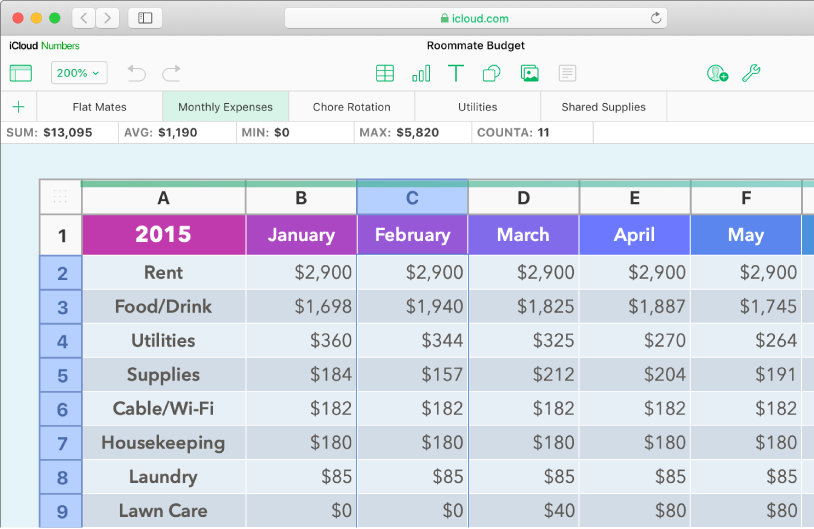
Ajouter des données au tableau
Saisissez vos propres données ou importez-en depuis un autre fichier. Vous pouvez également choisir parmi un large choix de formules prédéfinies (par exemple, somme ou moyenne) et les ajouter aux cellules. Pour vous adapter à vos données, ajoutez d’autres rangs et colonnes.
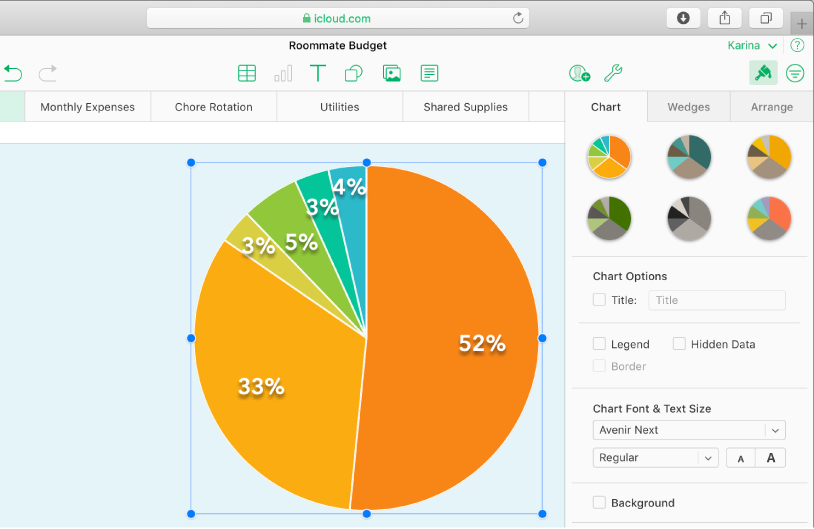
Créer un graphique
Illustrez vos données avec un graphique interactif ou 2D. Lorsque vous modifiez les données du tableau, le graphique se met automatiquement à jour.
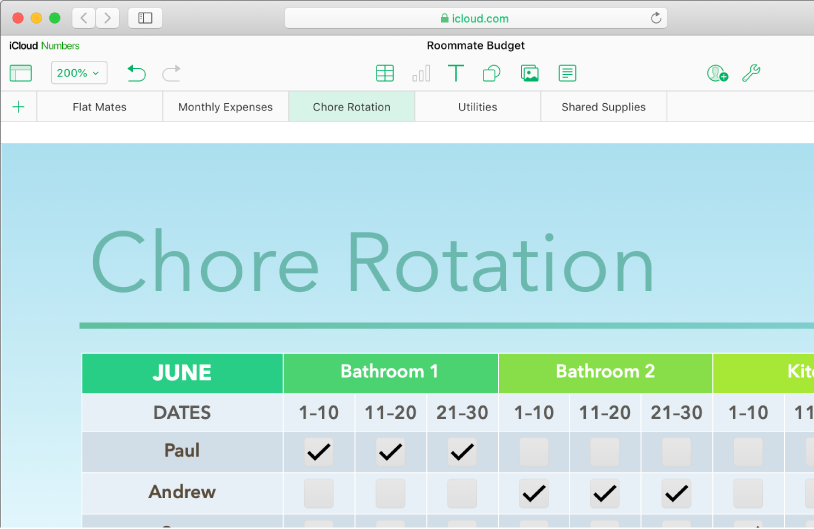
Faire preuve d’organisation avec les feuilles
Organisez votre feuille de calcul et utilisez différentes feuilles pour chaque type d’informations à suivre (revenus, dépenses, etc.). Il vous suffit alors de cliquer sur un onglet dans la partie supérieure de la feuille de calcul pour basculer sur la feuille que vous voulez consulter.
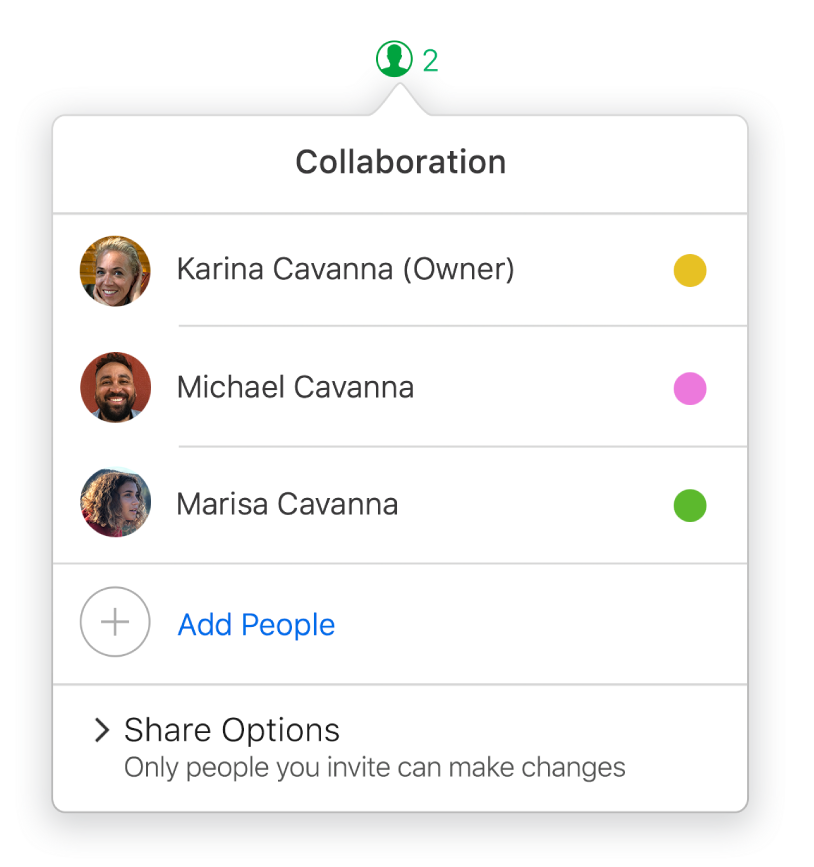
Collaborer en temps réel
Invitez d’autres personnes à collaborer avec vous sur votre feuille de calcul. Tous ceux que vous invitez peuvent visualiser les modifications à mesure qu’elles sont apportées, mais vous seul contrôlez les personnes autorisées à modifier la feuille de calcul ou à la consulter en lecture seule.
Pour parcourir le guide d’utilisation, cliquez sur Table des matières en haut de la page.